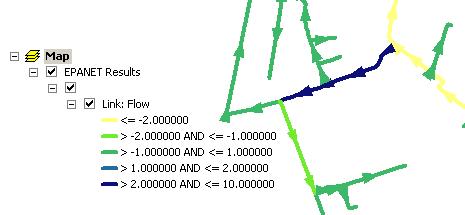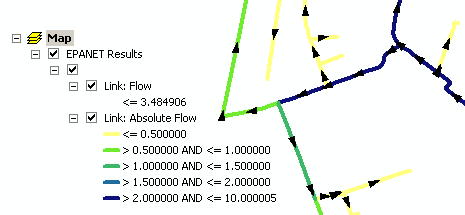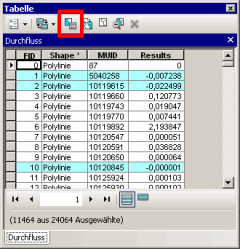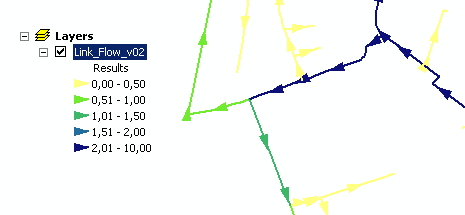Benutzer-Werkzeuge
Inhaltsverzeichnis
Durchflüsse als Absolutwerte darstellen
Letzte Änderung mit MIKE URBAN 2011 Service Pack 7 und ArcGIS 10
Wenn ein Leitungsnetz so definiert ist, dass sich die Orientierung der Leitungen entlang eines Fließpfades öfters umkehrt, werden farblich kodierte Simulationsergebnisse vom Typ Durchfluss im Lageplan schwer lesbar. Im Bild oben beispielsweise ist die Leitung rechts eine Hauptleitung, die entgegen der Definitionsrichtung durchflossen wird, und daher blassgelb dargestellt wird, obwohl sie einen größeren Durchfluss aufweist, als die dunkelblaue Leitung in der Mitte.
MIKE URBAN
Um die Auswertung zu erleichtern, bietet MIKE URBAN die Möglichkeit, die Absolutwerte des Durchflusses zu berechnen.
(1) Laden Sie eine Ergebnisdatei, öffnen Sie den Dialog "Ergebnisse > Ergebnismanager", wählen Sie eine Ergebnisdatei aus und drücken Sie die Schaltfläche "Weitere". Im nächsten Dialogfeld wählen Sie "Absolutwert des Durchflusses".
"Berechnen" schreibt die zusätzlichen Ergebnisse in den Zwischenspeicher, sodass sie im Rahmen der aktuellen MIKE URBAN Sitzung wie alle herkömmlichen Ergebnisse verwendet werden können.
(2) In "Ergebnisse > Ergebnislayer hinzufügen" finden Sie am unteren Ende des Dropdown-Menüs einen neuen Eintrag "Link: Absolute Flow". Fügen Sie diesen Layer zum Projekt hinzu. Wenn Sie nun farblich klassifizieren, schaut das Bild schon viel besser aus.
(3) In den Layereigenschaften, Register "Flow Arrows", aktivieren konfigurieren Sie die Darstellung der Fließpfeile.1)
Shape-Datei in ArcMap
Um Ihre Ergebnisse in eine Shape-Datei zu speichern, und anschließend farblich nach Absolutwerten abgestuft und mit richtig orientierten Fließpfeilen darzustellen, führen Sie folgende Schritte durch.
(1) In MIKE URBAN fügen Sie den Ergebnislayer "Link: Flow" hinzu (nicht die Absolutwerte!!!), klicken mit der rechten Maustaste auf den Ergebnislayer und speichern ihn als Shape-Datei.
(2) Öffnen Sie ArcMap und fügen Sie die Shape-Datei hinzu.
(3) Starten Sie die Bearbeitung der Shape-Datei.
(4) Öffnen Sie die Attributtabelle.
(5) Mit dem Werkzeug "Nach Attributen auswählen" wählen Sie alle Datensätze mit "Results" < 0 aus.
(6) Öffnen Sie die ArcToolbox und dann das Register "Editing Tools". Starten Sie das Werkzeug Linie kippen. Wählen Sie als "Eingabe-Features" die Shape-Datei und drücken sie OK. Die ausgewählten Linien werden umgedreht.2)
(7) Klicken Sie auf den Kopf der Spalte "Results" und öffnen Sie den "Field Calculator". Berechnen Sie die Absolutwerte des Durchflusses mit folgender Eingabe:
Results =
Abs([Results])
(8) Beenden Sie die Bearbeitung der Shape-Datei.
(9) Zur Darstellung verwenden Sie den "Arrow Right Middle", den Sie im linken Fenster der Symboleigenschaften ganz unten finden.3)
So sieht das Ergebnis in ArcMap aus, wenn Sie die Linien und zusätzlich die Pfeile nach Durchfluss klassifizieren:
Hinweise zur Verwendung von Toolboxen
Eine Toolbox ist eine Datei (*.tbx), die verschiedene Werkzeuge enthält. Speichern Sie Ihre Toolboxen in einem allgemein zugänglichen Verzeichnis auf Ihrer Festplatte 4).
Das ArcToolbox-Fenster verweist auf Toolboxen auf Ihrer Festplatte. Wenn Sie eine Toolbox aus dem ArcToolbox-Fenster löschen, bleibt die eigentliche Toolbox auf der Festplatte enthalten. Wenn Sie jedoch ein Werkzeug aus einer Toolbox löschen, wird das Werkzeug auch auf der Festplatte aus der Toolbox gelöscht!
Die Zusammenstellung ihres ArcToolbox-Fensters wird mit dem Kartendokument (*.mxd) gespeichert. Mit jedem neuen Kartendokument müssen Sie Ihre eigenen Toolboxen erneut laden. Möchten Sie eigene Toolboxen zum Standard hinzufügen, klicken Sie rechts auf das ArcToolbox-Fenster und wählen "Einstellungen speichern > Als Standard".
Offene Punkte
- eigentliche Toolbox hinzufügen
- Bild zu MIKE URBAN anpassen (bunte Pfeile)
- Vergleich der Möglichkeiten zur Ergebnisdarstellung